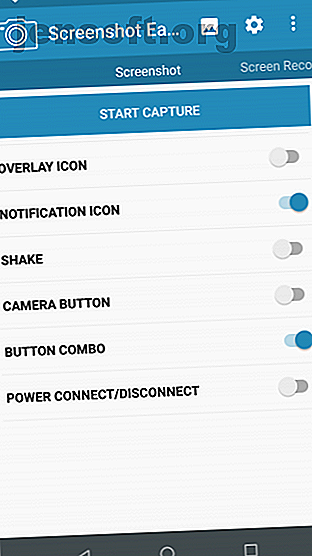
De 5 beste måtene å ta et skjermbilde på en hvilken som helst Android-telefon
Annonse
Du har mange forskjellige måter å ta skjermbilder på Android-enheten din. Noen er produsentspesifikke, noen opererer hele systemet, og noen er avhengige av apper fra Google Play Store.
Det kan være vanskelig å sette seg inn i alternativene og finne ut hvilken som er den beste tilnærmingen for din spesifikke enhet. La oss se på de vanligste metodene for å ta Android-skjermbilder og introdusere deg for to av de beste tredjepartsappene.
1. Bruk snarveien til Android-skjermbildet
I disse dager er det en lek å ta skjermbilder med ingenting mer enn enheten din.
Trykk og hold inne Power + Volume Down- knappene samtidig, så ser du en kort animasjon på skjermen etterfulgt av en bekreftelse i varslingsfeltet om at handlingen var vellykket.
Det er en mulighet for å få timingen riktig. Trykk på strømknappen for snart, så låser du skjermen til enheten din. Men trykk på volumknappen for snart, så endrer du volumet.
Android Pie la til en snarvei 13 Beste Android 9.0 Pie-funksjoner du trenger for å prøve 13 Beste Android 9.0 Pie-funksjoner du trenger å prøve Android 9.0 Pie er her, og den tilbyr noen fantastiske nye funksjoner. Her er en omvisning av de mest spennende forbedringene i Android Pie. Les mer for å ta et skjermbilde på strømmenyen hvis du synes det er mer praktisk.
2. Bruk produsentgenveier
Ikke alle telefoner bruker standard Android-metoden.
For eksempel krever Samsung-enheter at du trykker på Power + Home- knappene for å ta et skjermbilde i stedet. Deretter er prosessen den samme. Du får en bekreftelse på skjermen, og bildet blir synlig i galleri-appen din.
Noen telefoner bruker standardmetoden, men har også flere alternativer. På noen Sony-enheter kan du for eksempel trykke på av / på- knappen for å få tilgang til alternativmenyen. Derfra kan du ta skjermbilder og spille inn skjermen til Android-enheten din. Den beste skjermopptaker-appene for Android. De beste skjermopptaker-appene for Android. Her er de beste skjermopptaker-appene for Android, pluss en avansert metode, slik at du kan fange skjermbilder og mer. Les mer .
Telefoner fra Motorola, LG og HTC bruker alle standardmetoden.
3. Root din Android-telefon
Tidlige versjoner av Android tillot ikke apper å ta skjermbilder uten å ha rot. Det var en sikkerhetsfunksjon designet for å forhindre at ondsinnet nedlastning spionerer på deg og stjeler privat informasjon.
Å rote Android-enheten din åpner deg imidlertid for en verden av muligheter. Det er mange apper i Play Store som har en enkel Take Screenshot- knapp, spesielt for bruk på gamle, forankrede versjoner av Android. Vi rundet noen av dem opp i de beste Android-appene for å ta bedre skjermbilder 5 Beste Android-apper for å ta bedre skjermbilder 5 Beste Android-apper for å ta bedre skjermbilder Visst, du kan ta grunnleggende skjermbilder på Android-telefonen eller nettbrettet - men du kan være gjør så mye mer. Les mer .
4. Bruk tredjepartsapper
La oss se på et par av de beste tredjeparts-skjermdump-appene. Den grunnleggende funksjonaliteten deres er den samme som aksjemetoden, men de tilbyr noen kule tilleggsfunksjoner som ikke er tilgjengelige i naturen.
Skjermbilde Lett


Den første skjermdump-appen for å sjekke ut er Screenshot Easy. Denne appen har noen gode bruksfunksjoner. Den lar deg for eksempel ta bilder med en skjermoverleggsknapp, en knapp i varslingsfeltet, ved å riste enheten eller ved å bruke en widget.
Det er også noen gode alternativer for post-shot. Du kan beskjære skjermdumpene dine, konvertere dem til en ZIP-fil, redigere fargene og inkludere tids- og datostempler. Du kan lagre bilder i enten PNG- eller JPG-format.
Til slutt har Screenshot Easy skjermopptaksmuligheter, inkludert støtte for å bla gjennom skjermbilder.
Last ned: Screenshot Easy (gratis)
Super skjermbilde


Super Screenshot er gratis å bruke og inkluderer ikke annonser, noe som gjør det til et godt valg for brukere som ønsker en ren og brukervennlig skjermbilde-app.
Den beste funksjonen er kanskje evnen til å beskjære skjermbildene dine før den overfører dem til minnet. Den lar deg også endre størrelsen på snapsene dine, skrive på dem, legge til tekstnotater og angi forskjellige filtre. For å oppnå de samme resultatene ved å bruke Android-metoden, må du laste ned en bilderedigeringsapp.
Du kan lagre bilder direkte på telefonens SD-kort for å spare plass der det er aktuelt.
Last ned: Super Screenshot (gratis)
Du kan også være interessert i at apper tar rullende skjermbilder og OCR-baserte skjermdump-apper som hjelper deg med å finne skjermbilder raskt.
5. På enheter før Android 4.0

Før introduksjonen av Android 4.0 Ice Cream Sandwich i oktober 2011, var det ingen måte å ta et skjermbilde ved å bruke operativsystemet.
Heldigvis er det ikke mange som bruker eldgamle versjoner av Android på telefonene sine. Men hvis du blir tvunget til å bruke pepperkaker eller honningkake - kanskje fordi hovedenheten din er ute av drift og du bruker en gammel reserve - må du også vite hvordan du tar skjermbilder.
Den beste metoden for ikke-forankrede enheter er å bruke Android SDK. Ja, det er tungvint å sette opp, men det er den mest pålitelige tilnærmingen.
Du kan laste ned SDK fra det offisielle Android-nettstedet. Installering og konfigurering av SDK-appen er utenfor rammen av denne artikkelen, så sjekk ut No Root Screenshot It-appen hvis du vil ha et enklere brukergrensesnitt.
Hvilken Android-skjermbilde-metode bruker du?
For å oppsummere, så lenge telefonen din bruker Android 4.0 eller nyere (og det er du sannsynligvis), kan telefonen ta skjermdumper innfødt. Hvis du leter etter flere alternativer, bør du henvende deg til en tredjepartsapp, og hvis du kjører en tidligere versjon av Android, må du enten rote enheten din eller bruke en desktop-applikasjon.
Hvis du vil lære mer om Android, kan du sjekke lager Android-apper du bør bytte ut, og disse informative Android-nettstedene 6 Informative Android-nettsteder du bør bokmerke i dag 6 Informative Android-nettsteder du bør bokmerke i dag Det kan være tøft å vite alt om Android. Disse informative Android-nettstedene er verdt et bokmerke for enhver Android-elsker. Les mer .
Utforsk mer om: Android-apper, Android Rooting, Screen Capture, Screenshots.

